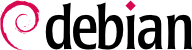APT est un programme C++ dont la majorité du code est déportée dans la bibliothèque partagée libapt-pkg. La raison de ce choix est qu'il rend relativement facile de réaliser une interface (un « frontal »), puisqu'il suffit de faire appel au code placé dans la bibliothèque. apt-get n'était d'ailleurs à l'origine qu'un frontal développé pour tester libapt-pkg, bien que son succès ait tendance à le faire oublier.
aptitude est un programme interactif en mode semi-graphique, utilisable sur la console, qui permet de naviguer dans la liste des paquets installés et disponibles, de consulter l'ensemble des informations et de les marquer en vue d'une installation ou d'une suppression. Comme il s'agit cette fois d'un programme réellement conçu pour être utilisé par les administrateurs, on y trouve des comportements par défaut plus intelligents que dans apt-get, en plus d'une interface plus abordable.
When it starts, aptitude shows a list of packages sorted by state (installed, non-installed, or installed but not available on the mirrors — other sections display tasks, virtual packages, and new packages that appeared recently on mirrors). To facilitate thematic browsing, other views are available. In all cases, aptitude displays a list combining categories and packages on the screen. Categories are organized through a tree structure, whose branches can respectively be unfolded or closed with the Enter, [ and ] keys. + should be used to mark a package for installation, - to mark it for removal and _ to purge it (note that these keys can also be used for categories, in which case the corresponding actions will be applied to all the packages of the category). u updates the lists of available packages and Shift+u prepares a global system upgrade. g switches to a summary view of the requested changes (and typing g again will apply the changes), and q quits the current view. If you are in the initial view, this will effectively close aptitude.
Pour chercher un paquet, on utilisera /, suivi d'un motif de recherche. Ce motif peut porter sur le nom du paquet, mais aussi sur sa description (si on le fait précéder de ~d), sa section (avec ~s) ou d'autres caractéristiques détaillées dans la documentation. Les mêmes motifs peuvent servir à filtrer les paquets affichés, fonctionnalité accessible grâce à la touche l (comme limit).
aptitude facilite grandement la gestion du marquage « automatique » des paquets Debian (voir
Section 6.2.7, « Suivi des paquets installés automatiquement »). Il permet de parcourir la liste des paquets installés, d'en marquer comme automatiques avec
Maj+
m et d'enlever cette marque avec la touche
m. Les paquets « automatiques » sont marqués d'un « A » dans la liste des paquets. Cette fonctionnalité permet également de visualiser les paquets dont on se sert « consciemment » sur une machine, sans lister toutes les bibliothèques et dépendances qui ne nous intéressent pas. Le motif de recherche, qui peut être utilisé avec
l (pour activer le mode filtrage), est
~i!~M. Il spécifie de n'afficher que les paquets installés (
~i) non marqués comme automatiques (
!~M).
6.4.1.1. Gestion des recommandations, suggestions et tâches
Another interesting feature of aptitude is the fact that it respects recommendations between packages while still giving users the choice not to install them on a case by case basis. For example, the gnome package recommends brasero (among others). When you select the former for installation, the latter will also be selected (and marked as automatic if not already installed on the system). Typing g will make it obvious: brasero appears on the summary screen of pending actions in the list of packages installed automatically to satisfy dependencies. However, you can decide not to install it by deselecting it before confirming the operations.
On notera que cette fonction de suivi des recommandations ne s'applique pas lors d'une mise à jour. Ainsi, si une nouvelle version de gnome recommande un paquet qu'il ne recommandait pas auparavant, il ne sera pas marqué pour l'installation. En revanche, il sera mentionné dans l'écran de mise à jour, afin de vous laisser la possibilité de l'installer malgré tout.
Suggestions between packages are also taken into account, but in a manner adapted to their specific status. For example, since gnome suggests empathy, the latter will be displayed on the summary screen of pending actions (in the section of packages suggested by other packages). This way, it is visible and the administrator can decide whether to take the suggestion into account or not. Since it is only a suggestion and not a dependency or a recommendation, the package will not be selected automatically — its selection requires a manual intervention from the user (thus, the package will not be marked as automatic).
Dans la même veine, rappelons qu'aptitude exploite intelligemment le concept de tâche. Ces tâches étant affichées comme des catégories dans les écrans de listes de paquets, on peut soit choisir une tâche complète à installer ou supprimer, soit consulter la liste des paquets inclus dans une tâche afin d'en sélectionner un sous-ensemble plus limité.
6.4.1.2. Meilleurs algorithmes de résolution
Enfin, signalons pour terminer cette section qu'aptitude dispose d'algorithmes plus évolués qu'apt-get en ce qui concerne la résolution des situations délicates. Si un ensemble d'actions est demandé, qui, menées conjointement, aboutissent à un système incohérent, aptitude évalue plusieurs scénarios possibles et les propose par ordre de pertinence décroissante. Ces algorithmes ne sont cependant pas infaillibles ; heureusement, il reste la possibilité de sélectionner manuellement les actions à effectuer. Si les actions actuellement sélectionnées mènent à des contradictions, le haut de l'écran mentionne un nombre de paquets « cassés » (et on peut naviguer directement vers ces paquets en appuyant sur b). Il est alors possible de construire manuellement une solution aux problèmes constatés. On peut notamment, en sélectionnant un paquet avec Entrée, avoir accès aux différentes versions disponibles. Si le choix d'une de ces versions plutôt que d'une autre permet de résoudre le problème, on n'hésitera pas à utiliser cette fonction. Lorsque le nombre de paquets cassés descendra à zéro, on pourra en toute confiance passer par le résumé des actions à effectuer pour une dernière vérification avant leur mise en application.
synaptic est un gestionnaire de paquets Debian en mode graphique (il utilise GTK+/GNOME). Il dispose d'une interface graphique efficace et propre. Ses nombreux filtres prêts à l'emploi permettent de voir rapidement les nouveaux paquets disponibles, les paquets installés, ceux que l'on peut mettre à jour, les paquets obsolètes, etc. En naviguant ainsi dans les différentes listes, on indique progressivement les opérations à effectuer (installer, mettre à jour, supprimer, purger). Un simple clic suffit à valider l'ensemble de ces choix et toutes les opérations enregistrées sont alors effectuées en une seule passe.